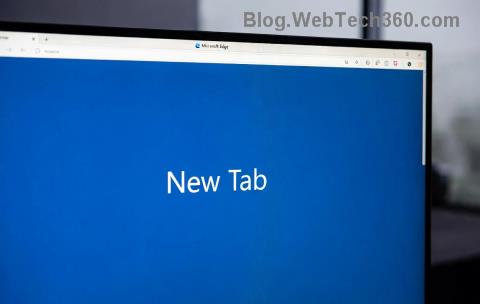Å ha en familie i dag er nesten like vanskelig som å drive en bedrift. Det er ærend å kjøre, et budsjett å opprettholde, og endeløse avtaler og arrangementer å holde styr på. Mellom å delta på spill, legebesøk og skolebegivenheter kan det føles litt overveldende.
Hvis du allerede bruker Google Kalender, vil du være glad for å vite at Google tilbyr en gratis tjeneste som kan hjelpe deg med alt dette. Den tjenesten kalles Google Family Calendar.
Merk : Google Family Calendar er tilgjengelig i USA og Storbritannia, men den er ikke tilgjengelig i alle andre land ennå.

Opprett en familie på Google
Før du kan bruke Google Family-kalendertjenesten, må du opprette en Google Family-konto.
For å komme i gang, installer Family Link-appen på mobilenheten din.
1. Trykk på profilikonet øverst til høyre på hovedsiden.
2. Velg Innstillinger i menyen.
3. Velg Registrer deg for familiebibliotek .

Appen vil deretter lede deg gjennom trinnene for å konfigurere et familiebibliotek. Sørg for at hvert medlem du inkluderer i familiegruppen din går gjennom denne prosessen for å konfigurere et familiebibliotek med denne samme Google Link-appen.
Nå som Google Family Library er klart, kan du gå til Google Families-siden .
Når du legger til nye medlemmer til denne kontoen (ved hjelp av deres Google-e-postkonto), vil du se de individuelle kontoprofilene på Google Families-hovedsiden din.

For å legge til nye familiemedlemmer til gruppen din, velg bare menyikonet øverst til venstre på siden.
Velg Inviter familiemedlem fra menyen.

Dette åpner en side for å skrive inn kontaktinformasjonen for personen du vil legge til i familiegruppen din. Du har et par alternativer her.
- Skriv inn navnet på noen i Google-kontaktene dine.
- Skriv inn adressen til personen du vil legge til.
I begge disse tilfellene kan du velge personen du vil legge til fra rullegardinlisten med navn.

Dette vil legge dem til i Google-familiegruppen din og gi alle delte tjenester med dem, så vel som alle andre medlemmer.
Du kan også administrere familiegruppen din fra mobiltelefonen din ved å installere Google Family Link-appen på Android- eller iOS-enheten din.
Bruker Google familiekalender
Hvis du blar nedover hovedsiden for Google Familier, vil du se en liste over alle Google-tjenestene som er delt mellom alle familiemedlemmer .
Du vil se Google familiekalender oppført her.

Du får tilgang til Google Kalender her ved å velge GO til høyre. Du kan også få tilgang til den samme kalenderen ved å gå til Google Kalender-kontoen din og sørge for at familiekalenderen er aktivert.
For å gjøre dette, merk bare av i avmerkingsboksen til venstre for Familie i kalenderoppføringen.

Hvis du ikke liker fargen som er spesifisert for denne hendelsen (alle kalenderhendelser vil vises med denne fargen), kan du endre denne og andre innstillinger ved å velge de tre prikkene til høyre for kalendernavnet.

Alternativene her inkluderer:
- Fjern alle andre kalendere fra skjermen og vis bare familiekalenderen.
- Skjul kun denne kalenderen for visning.
- Velg fargen du vil bruke for familiekalenderbegivenheter.
Bare velg en dag og tid i kalenderen for å opprette en ny familiebegivenhet. Bare sørg for at Familie er valgt i rullegardinmenyen for familievalg, slik at arrangementet blir lagt til i riktig kalender. Dette vil sikre at alle i familiegruppen din ser den samme hendelsen i kalenderen.

Hvis du vil gjøre dette til et Google Meet-møte slik at du og andre familiemedlemmer kan ha en videochat, legger du bare til disse brukerne som gjester og velger Legg til Google Meet-videokonferanse .
Dette vil legge ved en Google Meet-invitasjonslink til arrangementet, slik at alle du har invitert kan bli med på videokonferansen.
Når andre medlemmer av familien din legger til hendelser i familiekalenderen, vil du se disse hendelsene vises med samme fargekode. Deretter, når du åpner arrangementet, kan du se hvem som opprettet det i popup-vinduet med hendelsesdetaljer.

Dette vises rett under navnet på selve kalenderen.
Konfigurer varsler for Google-familiekalenderen din
Når du konfigurerer den delte Google-familiekalenderen din, mottar du ikke varsler om hendelsene som er oppført der.
Som standard får du de samme varslene for kommende arrangementer som du får for hovedkalenderen din. Du vil imidlertid ikke motta varsler når et familiemedlem oppretter, redigerer eller sletter en hendelse.
Slik endrer du varslingsinnstillingene for kommende arrangementer:
1. Logg på Google Kalender-kontoen din .
2. Hold markøren over navnet på familiekalenderen din og velg Alternativer, og velg Innstillinger .
3. Rull ned til delen Hendelsesvarsler og velg Legg til varsling .

Angi den nye innstillingen for varslingstid som vises til hvor lang tid du vil at varslingsvarselet skal vises før kalenderhendelsen er planlagt.
Nå, uansett hvor du bruker Google Kalender, vil du se varselet. Dette inkluderer den nettbaserte Google Kalender og den mobile Google Kalender-appen .
Fordelene med Google familiekalender
Hvorfor bruke Google Familiekalender? Når du har en delt kalender for hele familien, vet alle i familien hva som skjer med alle andre, til enhver tid. Avtaler, idrettstrening og andre gjentakende begivenheter blir aldri glemt. Og hvis du har tanter, onkler eller annen storfamilie som er involvert i familiebegivenheter, kan du dele kalenderen med dem også.